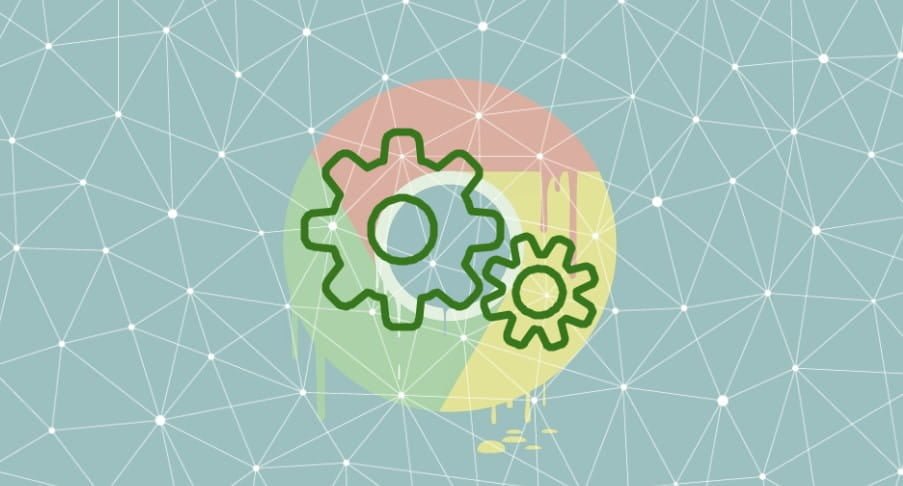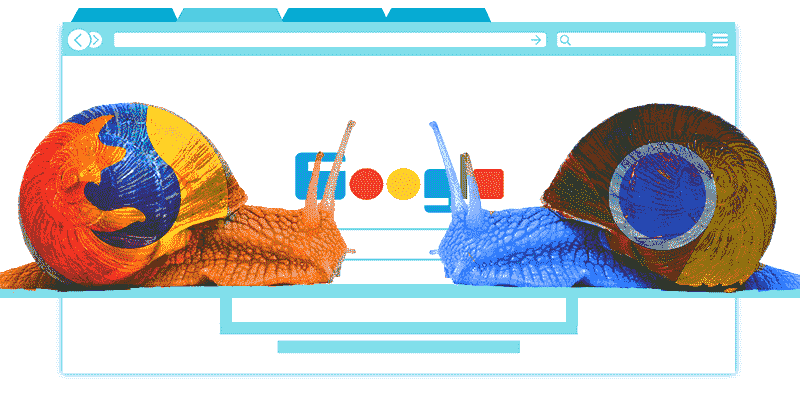La última versión del navegador Google Chrome incluye algunos cambios en la interfaz de usuario. Algunas de las cosas nuevas que notará son pestañas redondeadas, reemplazando la insignia "segura" para sitios HTTPS con un ícono de candado y una nueva apariencia para la página de nueva pestaña. Incluso con todas las actualizaciones, la página de nueva pestaña puede parecer un poco aburrida si usa la configuración predeterminada. Chrome 69 le brinda la posibilidad de personalizar esta página sin usar ninguna extensión.
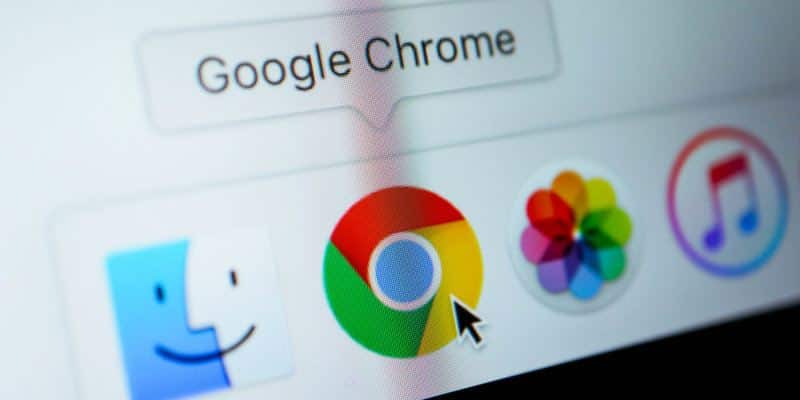
El cambio más obvio cuando se encuentra con la página de nueva pestaña son los accesos directos a los enlaces. Mientras que antes se mostraban ocho sitios con una captura de pantalla del sitio web visible, ahora estos íconos son círculos con íconos de sitios en círculos. Ahora hay sitio para diez de ellos.
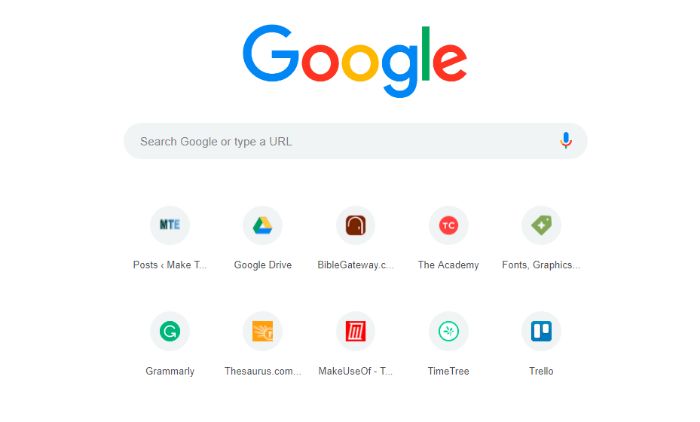
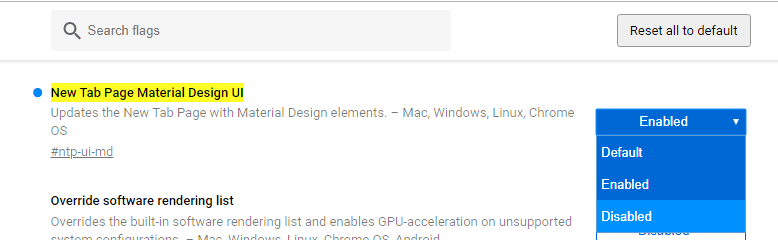
Si te gustan los nuevos cambios, aún puedes personalizarlo para que se ajuste a tus gustos y necesidades. Los cambios que puede realizar en la página de la nueva pestaña incluyen una selección de fondos, la capacidad de cargar sus propias imágenes como imagen de fondo y una manera fácil de personalizar los íconos de acceso directo que se muestran en su página.
Cómo personalizar el fondo
Si está ejecutando un tema, estas opciones no estarán visibles. Cualquier tema de Chrome debe estar deshabilitado antes de intentar cambiar el fondo de pantalla.
1. Abra una nueva pestaña en Chrome haciendo clic en el signo más en la parte superior de la pantalla o presionando Ctrl + T.
2. Haga clic en el ícono de ajustes en la parte inferior izquierda de la pantalla.
3. Seleccione fondos de pantalla de Chrome.
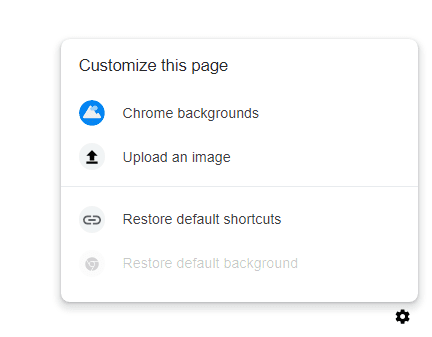
4. Haga clic en su elección de la selección de imágenes de fondo.
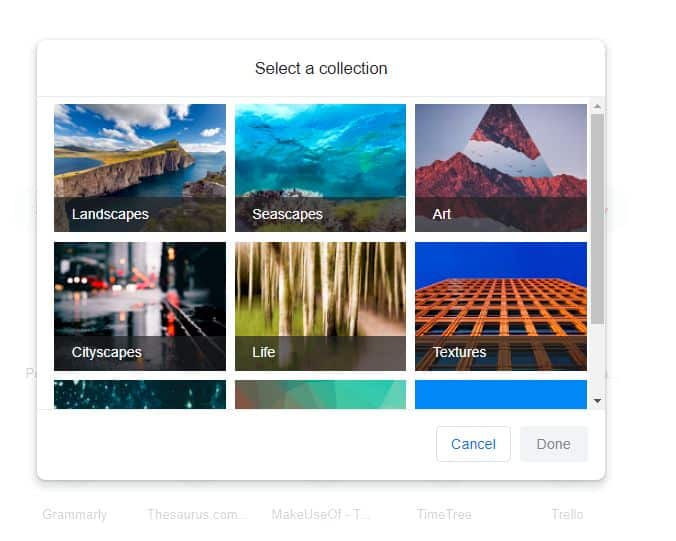
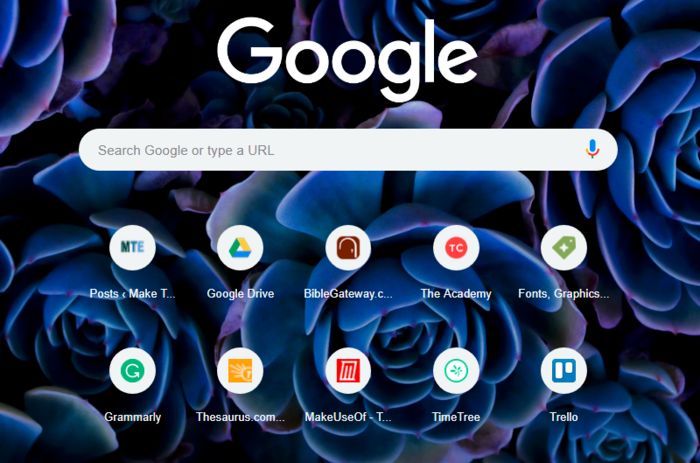
5. Si desea utilizar una de sus fotos, haga clic en Cargar foto e impórtelo de su colección.
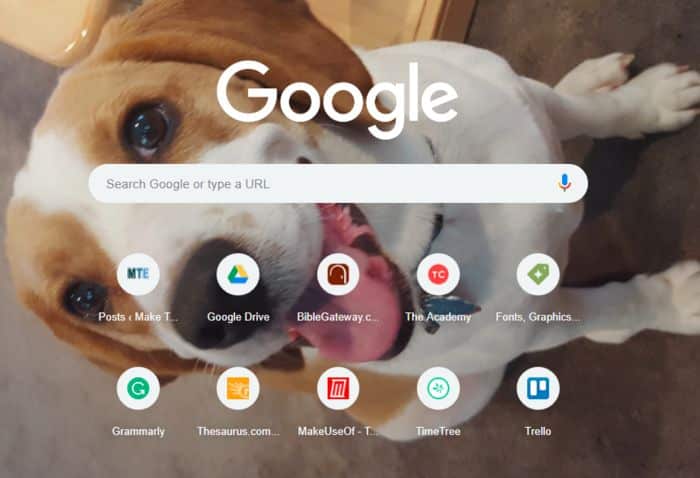
A diferencia de muchos temas, seleccionar la imagen de fondo no afectará el color de las pestañas o cualquier otra barra de menú en la parte superior de la ventana.
Personalizar iconos de enlaces
Esta versión de Chrome le permite cambiar un icono de enlace a un sitio diferente.
1. Pase el cursor sobre el icono que desea editar.
2. Aparecerán tres puntos. Haz click en eso.
3. Aparecerá un cuadro de diálogo. Incluye campos para cambiar el enlace a otro y un botón para quitar el enlace.
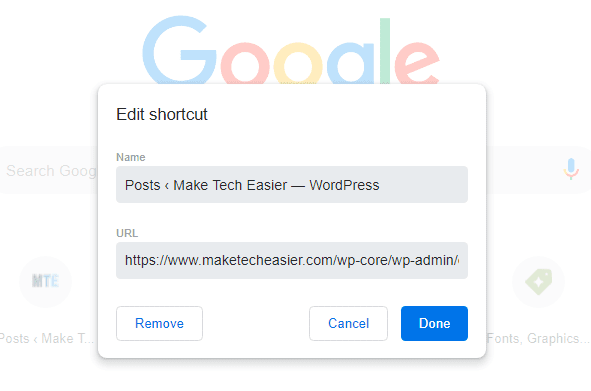
Puede tener un total de diez iconos de enlace diferentes en la nueva pestaña de página. Para agregar uno, toque el círculo con el signo más que dice Agregar acceso directo debajo. Escriba el nombre del sitio y la URL y haga clic en Listo.
¿Por qué no usar complementos de personalización?
Hay extensiones disponibles que le permitirán personalizar la página de nueva pestaña, pero utilizando las personalizaciones integradas más seguras. Las extensiones de navegador tienen la reputación de compartir su información privada sin su conocimiento. Incluso las extensiones en las que confía cuando las descarga pueden venderse a alguien que no respetará los mismos límites que el desarrollador original. Los nuevos propietarios pueden completar la extensión, que está llena de código peligroso.
De todos modos, la mayoría de nosotros no pasamos mucho tiempo en la página de nueva pestaña, por lo que no deberías estar haciendo algunos ajustes de todos modos.